ApacheSolr入门基础——Windows下安装与配置
1、solr介绍
由于项目需要,最近开始接触Solr工具。Solr是一个企业级搜索应用服务器,对外提供web-service接口,同时提供了多种语言支持的客户端,本人采用Java客户端SolrJ。用户可以通过http请求向solr服务器发送格式文件(XML、JSON等),生成索引;也可以通过get请求得到query查询结果。
2、安装solr
千里之行始于足下,让我们首先从下载安装包开始吧。
从以下地址下载最新版本的Solr。
http://lucene.apache.org/solr/downloads.html
笔者写这篇博客时候采用的是6.4.2版本,因为我们的安装环境是Windows,所以我们下载下来的zip格式的压缩文件,如下
解压缩后的文件结构如下:
文件夹结构分析:
bin文件夹存储了启动与停止solr服务器的脚本程序;dist文件夹中包含了Java客户端开发所需的JAR包;docs文件夹下主要是solr服务器的介绍与说明,以html文件形式存储;example文件夹下是示例文件,本文在安装配置结束后采用一个示例来展示结果;server文件夹中主要是solr服务器的界面工具、日志文件和用户自配置的核心等。
由于solr运行在java环境下,所以我们在配置solr前需要确保java已经正确安装且JAVA_HOME正确配置。关于Java的安装与配置请各位大神自行度娘或者谷哥。
Windows系统中按下“Windows+R”出现运行窗口,输入cmd回车,打开cmd命令行界面。
进入bin文件夹下,输入: solr start 启动solr服务器,正常提示信息界面如下所示(solr默认运行在8983端口)。
在浏览器中输入:http://localhost:8983/solr/,可以看到solr服务器的实例正在运行,这里我们看到的界面就是之前所说的solr界面工具,如下:
3、配置solr
3.1 创建核心
核心是指solr在独立模式下的配置,如果在云模式下配置,则成为集合。
可以通过在cmd窗口下输入 solr -h 查看solr指令参数,我们直接输入solr create -c mycore -d baisc_configs,-c参数指定定义的核心名字,-d参数指定配置目录。出现下面提示信息显示核心创建成功。
刷新之前的浏览器页面,我们此时可以选择自己创建的核心。
3.2 修改配置
这时我们可以看见server\solr文件夹下新出现一个目录mycore,这就是我们刚才新建的核心。在mycore文件夹下还有两个目录conf和data,顾名思义,他们分别存储配置信息和索引数据。
岔开主题,先去看看example\exampledocs文件夹下有一个叫做books.csv的文件,这个文件就是我们的测试文件,你可以先看看这个文件的结构。
回到主题,在conf目录下有一个名为managed-schema的文件,这个文件就是默认的配置文件,我们复制该文件拷贝到同目录下,重命名为schema.xml。编辑该XML文件如下:
相信聪明的你一定知道这些标签属性的含义,小小提示一下:books.csv文件结构和索引的含义。
需要注意的有两点,一个就是“主键”id,意味着id为唯一标识不能重复,还有一点就是在books.csv中还有一些其他字段,他们的设置可以在XML文件中的<dynamicField/>标签中找到。
到这里还不算结束,我们如果想使用自己的配置schema.xml,还需要修改solrconfig.xml文件:增加一行<schemaFactory class="ClassicIndexSchemaFactory"/>在codecFactory标签下。
到此,配置修改完成,需要重启服务器,两种方法(bin目录下):
1. solr stop -all
solr start
2. solr -restart -p 8983
4、索引与访问
4.1 索引
在example\exampledocs目录下有post.jar文件,该文件是用来上传文档生成索引。可以使用-h参看具体使用方法,这里不再赘述。
输入如下指令:java -Dtype=text/csv -Durl=http://localhost:8983/solr/mycore/update-jar post.jar books.csv
出现如下提示信息表示成功(下面这张截图采用的是jcg核心,不妨碍理解,原理一样)。
此时选择mycore核心并单击overview选项,右侧就显示出Num Docs数目(books.csv)。
4.2 访问
我们将通过浏览器来访问索引文档。
浏览器中输入:http://localhost:8983/solr/mycore/select?q=name:"AClash of Kings"
可以看到如下信息:
以上按照name索引,也可以按照其他字段索引,还可以条件索引、通配符索引等,具体方式请查看官方文档介绍。
下一篇将介绍Java客户端下solr的使用方法。
新手在路上,欢迎大家批评指正,交流学习!





 本文详细介绍如何在Windows环境下安装和配置Apache Solr搜索引擎。包括Solr简介、安装步骤、核心创建与配置修改等内容,并演示如何进行索引及查询操作。
本文详细介绍如何在Windows环境下安装和配置Apache Solr搜索引擎。包括Solr简介、安装步骤、核心创建与配置修改等内容,并演示如何进行索引及查询操作。

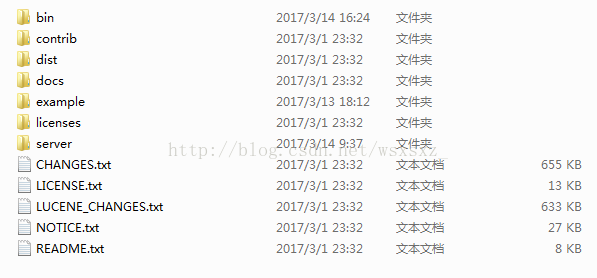
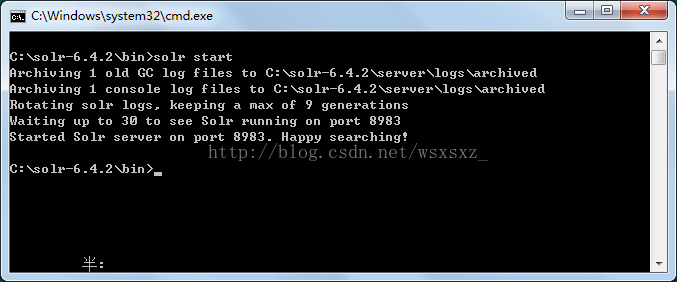
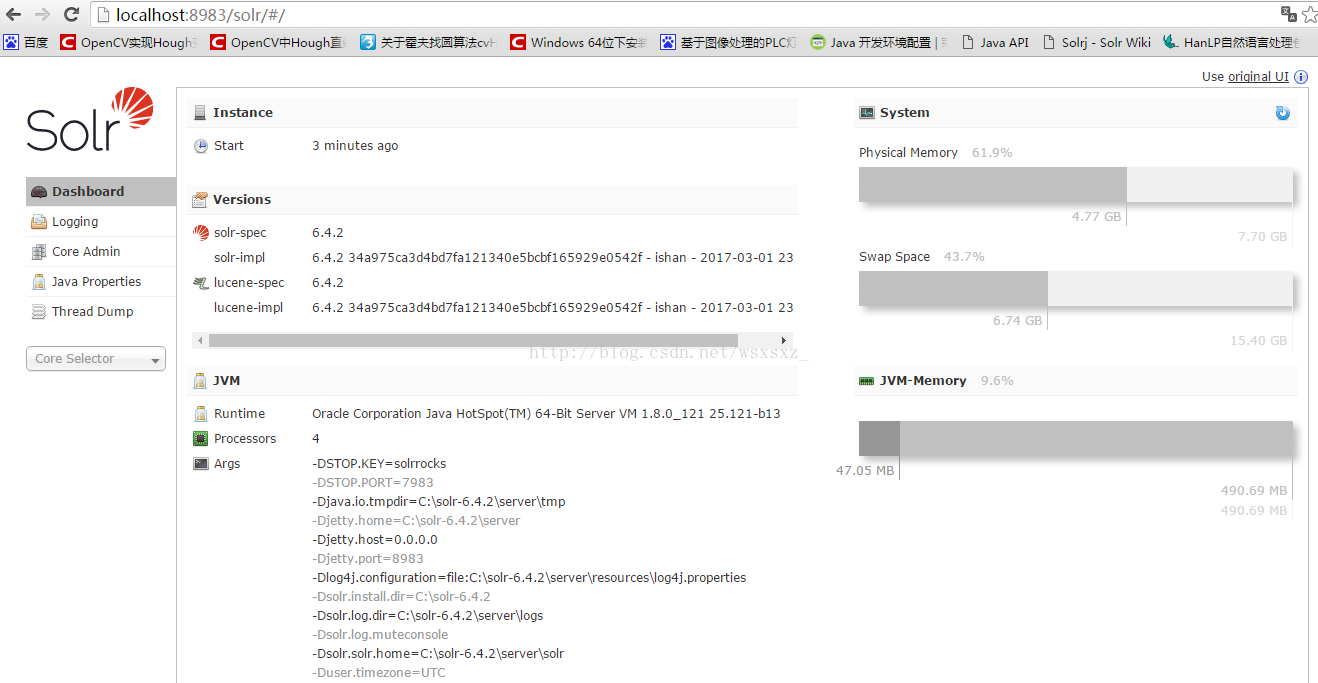
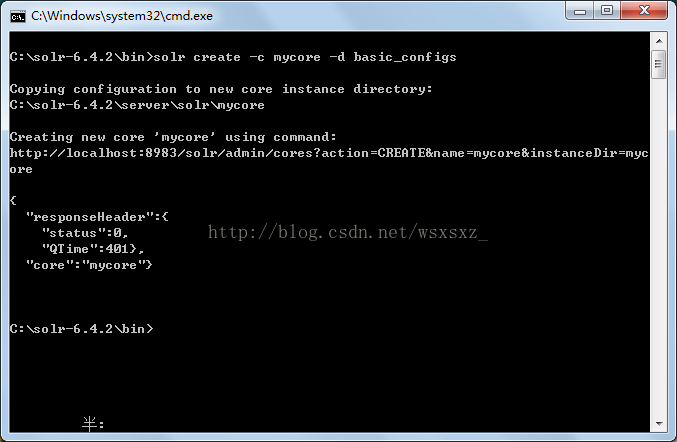
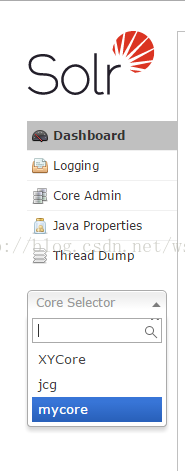


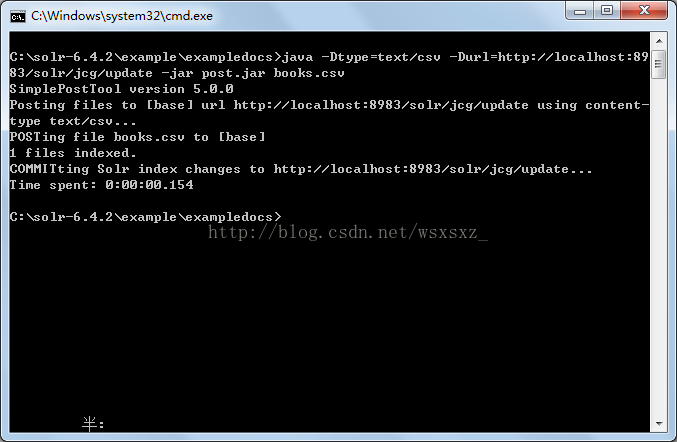
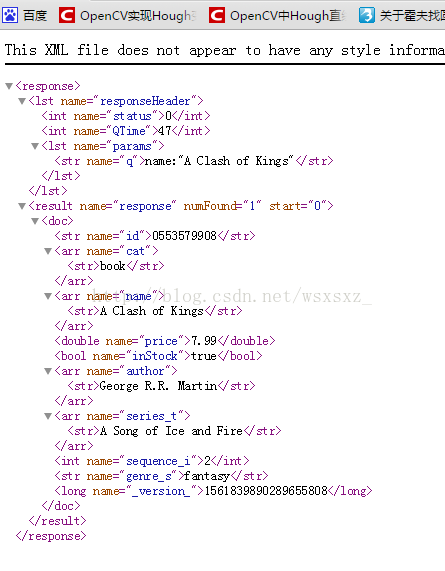
















 1067
1067

 被折叠的 条评论
为什么被折叠?
被折叠的 条评论
为什么被折叠?








